Thông tin liên hệ
- 036.686.3943
- admin@nguoicodonvn2008.info

Trên Windows 11, nếu bạn muốn ngăn một người dùng cụ thể đăng nhập vào máy tính thì không cần phải xóa tài khoản. Bạn có thể vô hiệu hóa tài khoản đó để họ không thể truy cập vào máy tính được nữa. Windows 11 bao gồm nhiều cách để vô hiệu hóa tài khoản như qua Command Prompt, PowerShell và Computer Management. Dưới đây là hướng dẫn vô hiệu hóa User Accounts trên Windows 11.
Bước 1:
Bạn nhập từ khóa Command Prompt vào thanh tìm kiếm, rồi nhấn Run as administrator.
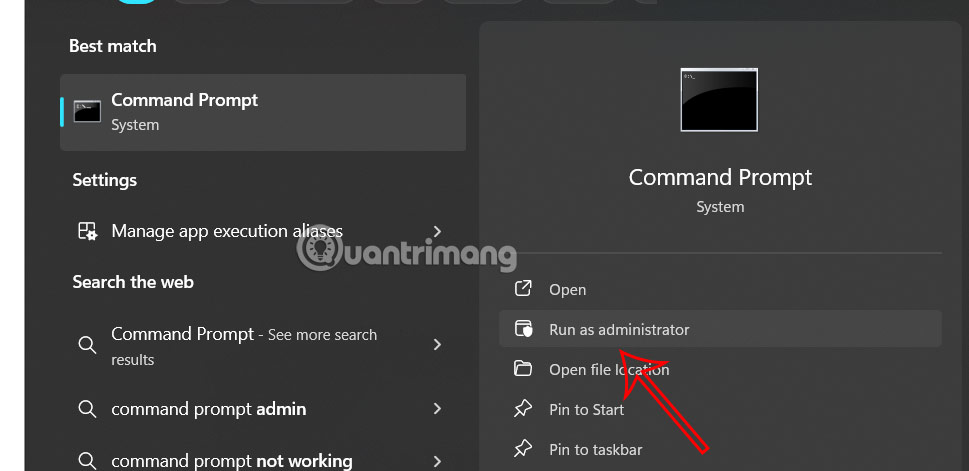
Bước 2:
Hiển thị giao diện mới, bạn nhập lệnh net user để xác nhận tài khoản người dùng.
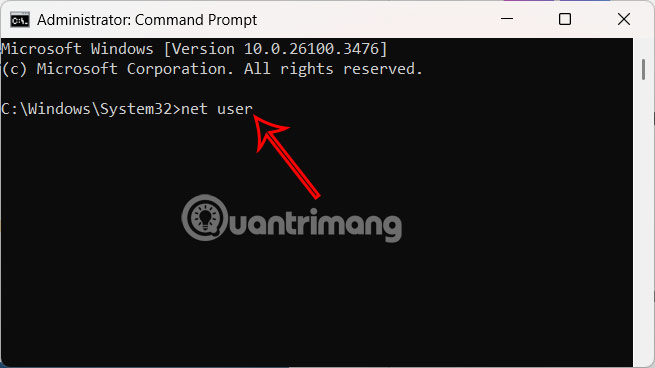
Tiếp tục nhập lệnh dưới đây để vô hiệu hóa tài khoản người dùng trên máy tính. Trong lệnh, thay thế ACCOUNT bằng tên tài khoản để vô hiệu hóa.
Linh kiện máy tính
net user "ACCOUNT" /active:no
Nếu bạn phải kích hoạt lại tài khoản, nhập lệnh net user "ACCOUNT" /active:yes.
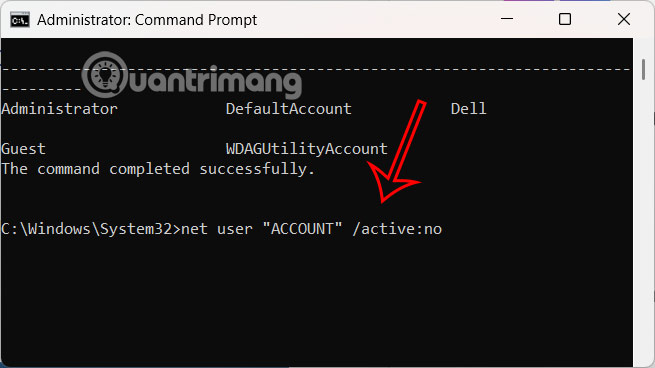
Bước 1:
Bạn nhập PowerShell vào thanh tìm kiếm sau đó chạy ở tư cách Run as administrator.
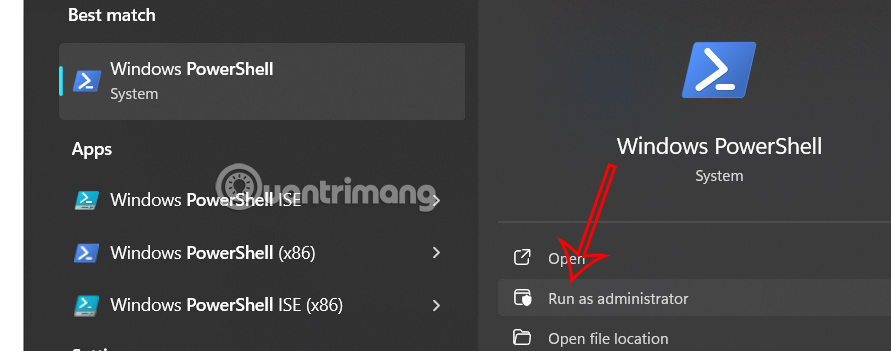
Tiếp đến, chúng ta nhập lệnh dưới đây để xác định tài khoản người dùng.
Get-LocalUser
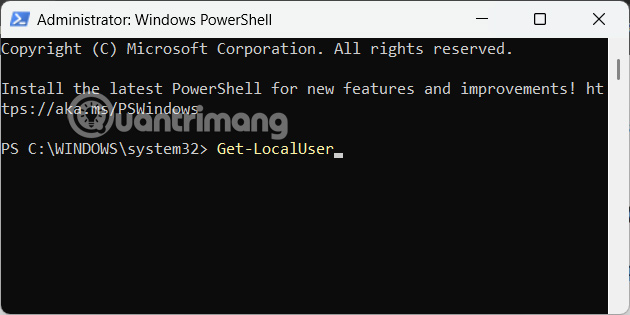
Bước 2:
Tiếp đến người dùng nhập lệnh bên dưới để vô hiệu hóa tài khoản. ACCOUNT thay thế bằng tên tài khoản để vô hiệu hóa.
Disable-LocalUser -Name "ACCOUNT"
Sau khi bạn hoàn tất các bước, lệnh PowerShell sẽ vô hiệu hóa tài khoản. Nếu bạn muốn mở lại tài khoản người dùng thì chạy lệnh Enable-LocalUser -Name "ACCOUNT".
Bước 1:
Bạn nhập Computer Management trong thanh tìm kiếm rồi di chuyển theo đường dẫn dưới đây.
Computer Management > System Tools > Local Users and Groups > Users
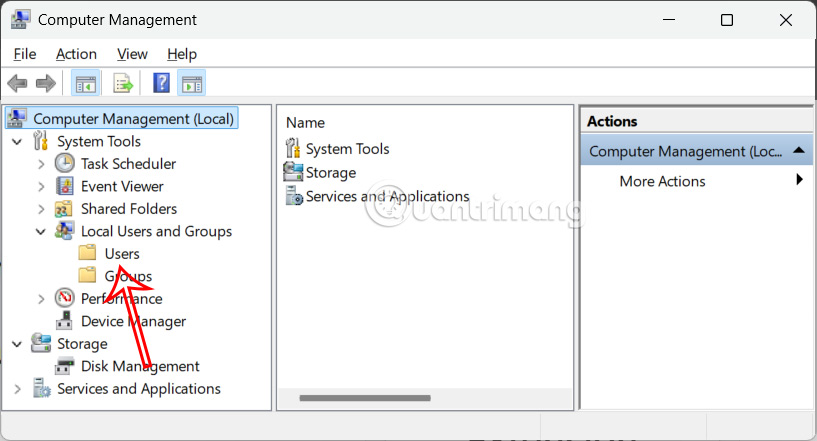
Bước 2:
Bạn nhấn chuột phải tài khoản người dùng rồi chọn Properties trong danh sách hiển thị.
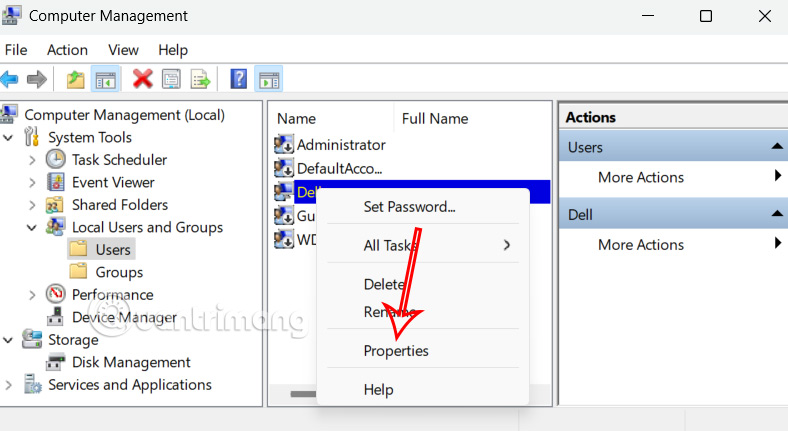
Bước 3:
Trong giao diện mới tại tab General, người dùng tích chọn vào Account is disabled để vô hiệu hóa tài khoản.

Bước 1:
Người dùng truy cập vào Settings, sau đó nhấn chọn vào Accounts ở danh sách bên trái. Sau đó người dùng nhấn chọn Family ở giao diện bên cạnh.
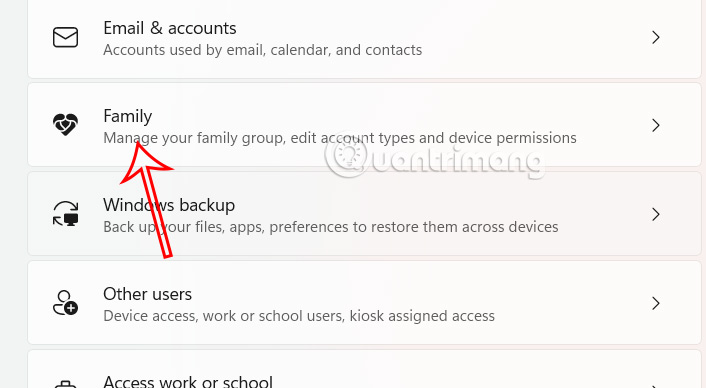
Bước 2:
Chọn tài khoản và nhấp vào nút Block sign in bên dưới phần Your family.
Sau khi bạn hoàn tất các bước, người dùng sẽ không thể đăng nhập cho đến khi người tổ chức gia đình khôi phục quyền truy cập vào tài khoản.
Nguồn tin: Quantrimang.com:
Ý kiến bạn đọc
Những tin mới hơn
Những tin cũ hơn
 Những thiết lập Wi-Fi ẩn giúp Internet khách sạn nhanh hơn nhiều
Những thiết lập Wi-Fi ẩn giúp Internet khách sạn nhanh hơn nhiều
 Hàm DATEPART trong SQL Server
Hàm DATEPART trong SQL Server
 Cách xóa bỏ logo trong file PDF rất đơn giản
Cách xóa bỏ logo trong file PDF rất đơn giản
 Cách sửa USB bị hỏng trong Linux
Cách sửa USB bị hỏng trong Linux
 Nguyên nhân pin Chromebook cạn nhanh (và cách khắc phục)
Nguyên nhân pin Chromebook cạn nhanh (và cách khắc phục)
 Cách tạo ảnh GIF từ video quay màn hình trên Snipping Tool
Cách tạo ảnh GIF từ video quay màn hình trên Snipping Tool
 Những bài học thực tế về cuộc sống giúp bạn sống tốt và ý nghĩa hơn
Những bài học thực tế về cuộc sống giúp bạn sống tốt và ý nghĩa hơn
 Cách thiết lập code server dựa trên web trong Linux
Cách thiết lập code server dựa trên web trong Linux
 Cách chặn người khác thay đổi trỏ chuột trong Windows 11
Cách chặn người khác thay đổi trỏ chuột trong Windows 11
 Cách khởi động lại Windows 11 ngay lập tức
Cách khởi động lại Windows 11 ngay lập tức
 Những lá thư chưa gửi
Những lá thư chưa gửi
 Cách chỉnh độ rộng tự động trên Excel
Cách chỉnh độ rộng tự động trên Excel
 Kiểu dữ liệu trong Python: chuỗi, số, list, tuple, set và dictionary
Kiểu dữ liệu trong Python: chuỗi, số, list, tuple, set và dictionary
 Cách giãn dòng trong Word 2016, 2019, 2010, 2007, 2013
Cách giãn dòng trong Word 2016, 2019, 2010, 2007, 2013
 Cách hiển thị My Computer, This PC trên Desktop của Windows 10
Cách hiển thị My Computer, This PC trên Desktop của Windows 10
 8 tính năng Microsoft Office giúp bạn cắt giảm hàng giờ làm việc
8 tính năng Microsoft Office giúp bạn cắt giảm hàng giờ làm việc
 Cách xem mật khẩu Wifi đã lưu trên Windows
Cách xem mật khẩu Wifi đã lưu trên Windows
 Cách kết nối Google Drive với Grok Studio
Cách kết nối Google Drive với Grok Studio
 Việc chuyển sang Google Public DNS trên router và PC giúp cải thiện tốc độ Internet như thế nào?
Việc chuyển sang Google Public DNS trên router và PC giúp cải thiện tốc độ Internet như thế nào?
 Những bản mod thiết yếu giúp Windows 11 trở nên hữu ích hơn
Những bản mod thiết yếu giúp Windows 11 trở nên hữu ích hơn
